将多个表相同字段的数据进行汇总
excel批量提取相同条件的数据

在日常工作中,我们经常需要从大量的数据中提取符合特定条件的数据,以满足不同的需求。
Excel作为一款功能强大的办公软件,提供了多种方法来实现批量提取相同条件的数据。
本文将介绍其中几种常用的方法,并逐步进行详细的讲解。
一、筛选功能1. 在Excel中,筛选功能是最常用的方法之一。
通过筛选功能可以轻松地根据指定条件过滤数据,只显示符合条件的记录。
2. 在Excel表格中选中需要筛选的数据区域,然后点击“数据”选项卡中的“筛选”按钮。
3. 在需要筛选的列头部出现下拉箭头,点击箭头,在下拉菜单中选择“筛选”,然后在弹出的筛选对话框中设置筛选条件。
4. Excel会根据设置的条件,自动筛选出符合条件的数据,非常方便快捷。
二、高级筛选功能1. 如果需要同时满足多个条件的数据,可以使用Excel的高级筛选功能。
高级筛选功能可以根据指定的条件,将符合条件的数据复制到其他位置。
2. 在Excel表格中选择需要筛选的数据区域,并在任意空白单元格中输入筛选条件,例如设置多个条件时,需要在不同列中输入条件。
3. 在输入完条件后,点击“数据”选项卡中的“高级筛选”按钮,设置好筛选条件和复制到的位置,然后点击确定。
4. Excel会根据设置的条件,将符合条件的数据复制到指定位置,非常适合需要将筛选结果单独存放的情况。
三、使用公式和函数1. 除了筛选功能外,还可以通过Excel的公式和函数来实现批量提取相同条件的数据。
2. 可以使用“IF”函数来判断单元格中的数值是否符合条件,然后将符合条件的结果显示在其他单元格中。
3. 另外,还可以使用“VLOOKUP”函数来根据条件在另一个范围内查找符合条件的值,并将查找结果返回。
4. 这种方法需要一定的公式和函数知识,但是可以实现更灵活的条件提取,适用于复杂的数据处理场景。
四、数据透视表功能1. 还可以使用Excel的数据透视表功能来进行批量提取相同条件的数据。
数据透视表是一种强大的数据分析工具,可以根据不同的条件对数据进行分类汇总。
excel合并表格内容
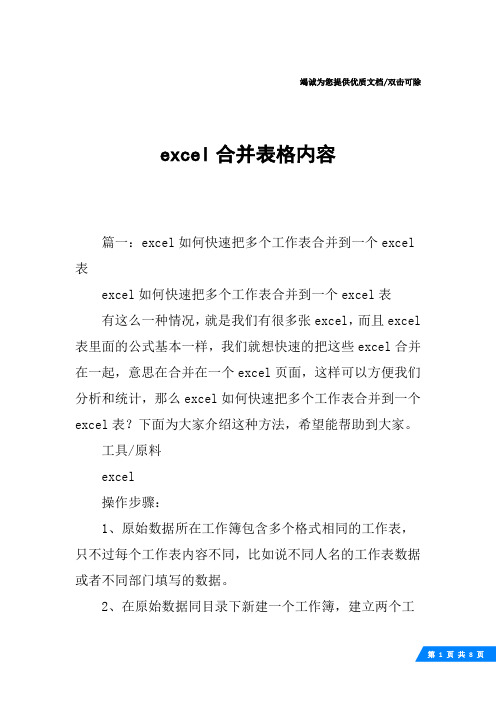
竭诚为您提供优质文档/双击可除excel合并表格内容篇一:excel如何快速把多个工作表合并到一个excel 表excel如何快速把多个工作表合并到一个excel表有这么一种情况,就是我们有很多张excel,而且excel 表里面的公式基本一样,我们就想快速的把这些excel合并在一起,意思在合并在一个excel页面,这样可以方便我们分析和统计,那么excel如何快速把多个工作表合并到一个excel表?下面为大家介绍这种方法,希望能帮助到大家。
工具/原料excel操作步骤:1、原始数据所在工作簿包含多个格式相同的工作表,只不过每个工作表内容不同,比如说不同人名的工作表数据或者不同部门填写的数据。
2、在原始数据同目录下新建一个工作簿,建立两个工作表,名称分别为“首页”和“合并汇总表”。
3、按alt+F11进入Vba代码编辑和调试界面。
4、根据下图提示,插入一个模块。
5、将下述代码粘贴到模块空白处:篇二:excel如何批量合并单元格内容excel如何批量合并单元格内容(方法三种)方法一:concatenate()函数可将多个单元格的文本合并到一个单元格中:1、选定需要合并的单元格,如(a1,b1,c1);2、在d1单元格中输入公式:=concatenate(a1,b1,c1),见(图1)。
3、再次选中d1单元格,移动鼠标见(图2),当鼠标形状变成黑色实心十字时(即利用“填充柄”将上述公式复制到d列下面的单元格中),然后按住鼠标左键向下拖动,这样a、b、c列的内容即被合并到d列对应的单元格中,见(图3)。
3、选中d列,执行“复制”操作,然后再次选中d列,执行“编辑→选择性粘贴”命令,打开“选择性粘贴”对话框,选中其中的“数值”选项,见(图5)。
按下“确定”按钮,d列的内容就是合并后的结果,而不是公式,见(图4)、(图6)。
(图1)(图2)(图3)1(图4)(图5)(图6)------------------方法二:将表格内容复制→粘贴到记事本中,再复制→粘贴到word中,在菜单栏打开“编辑”下拉菜单中的“替换”菜单→在“查找和替换”窗口中,点击“常规”按钮→点击“特殊字符”→在“查找内容”框中点击两下空格按钮→在“特殊字符”按钮的菜单中,点击“空白区域(w)”;在“替换为”框中,点击“不间断空格(s)”→点击“全部替换”即可。
excel实验(5-1分类汇总图表)

第五课一、分类汇总在日常的数据清单的使用过程中,我们经常需要对数据清单中的数据进行分类汇总的分析工作。
分类汇总的步骤:1)先对数据清单中的数据,将分类字段设为主要关键字,进行排序操作。
即先完成分类操作。
2)选中分类好的数据清单,执行菜单操作:数据\分类汇总...3)在分类汇总对话框中分别选择:分类字段:即分类的依据字段,刚刚被作为主要关键字进行排序的字段;汇总方式:对汇总项的数据进行什么样的操作;选定汇总项:选择需要汇总的字段,可以多个字段。
4)选择“确定”按钮例题分析:利用分类汇总,求工作表“分类汇总示例”中的成绩表中男、女学员成绩的平均分。
首先执行对该数据清单按“性别”为主要关键字的排序操作,在分类汇总的对话框中,选择分类字段为:性别,汇总方式为:平均值,汇总项为:成绩。
请按照以上的分析完成该分类汇总操作,并查看分类汇总的结果。
查看分类汇总结果的方式:分类汇总后,我们可以发现在数据清单的左侧多出一区域,分别单击数字按钮“1”、“2”、“3”“1”显示总计值“2”显示汇总项数据“3”显示详细数据分类汇总的取消:选中分类汇总后的数据清单,菜单操作:数据\分类汇总...,选择对话框中的“全部取消”按钮。
请将工作表“分类汇总示例”中的成绩表中的分类汇总结果取消。
题目:(注意:不同工作表中的数据引用操作)1)在工作表“题目一”中利用分类汇总求出不同班级的学员的成绩平均分。
查看分类汇总结果后,取消该分类汇总结果。
2)在工作表“题目一”中利用分类汇总求出不同班级的学员的成绩最高分。
查看分类汇总结果后,取消该分类汇总结果。
3)在工作表“题目一”中利用分类汇总求出男、女学员的成绩总分。
查看分类汇总结果后,取消该分类汇总结果。
4)在工作表“题目一”中利用分类汇总求出测试结果通过(TRUE)和未通过(FALSE)的学员人数。
查看分类汇总结果后,取消该分类汇总结果。
二、利用数据透视表完成多个字段的分类汇总直接利用分类汇总命令只能完成对一个字段的分类汇总工作,要完成对多个字段的分类汇总,请使用数据透视表。
excel公式汇总合并分表内容

excel公式汇总合并分表内容
当需要在Excel中汇总合并多个分表的内容时,可以采取以下
几种方法:
1. 使用VLOOKUP函数,在汇总表中使用VLOOKUP函数来引用其
他分表中的数据。
首先在汇总表中创建需要汇总的字段,然后使用VLOOKUP函数来查找其他分表中对应的数据并进行合并。
2. 使用PivotTable透视表,可以使用透视表来汇总多个分表
的数据。
在Excel中创建一个透视表,然后将需要汇总的字段拖拽
到透视表的行或列区域,这样就可以将多个分表的数据进行合并和
汇总。
3. 使用Power Query,如果分表比较复杂或者数据量较大,可
以使用Power Query来进行数据的合并和汇总。
在Excel中选择
“数据”选项卡,然后点击“从表格/范围”来导入需要合并的分表,最后使用Power Query的合并功能来进行数据汇总。
4. 使用宏(Macro),如果需要频繁地进行分表内容的汇总合并,可以编写VBA宏来自动化这个过程。
通过编写宏来自动打开、
合并和汇总多个分表的内容,可以提高工作效率。
综上所述,以上是在Excel中汇总合并分表内容的几种方法,可以根据具体情况选择合适的方式来进行操作。
希望以上内容能够帮助到你。
Excel的数据表技巧使用数据视进行多维度与汇总

Excel的数据表技巧使用数据视进行多维度与汇总在Excel中,数据表是一个非常有用的工具,可以帮助我们对数据进行多维度分析和汇总。
数据表使用数据视来实现这些功能,本文将介绍如何使用数据视进行多维度分析和汇总的技巧。
1. 创建数据表首先,我们需要准备一张包含数据的表格。
选择数据范围后,点击“插入”选项卡中的“数据表”按钮。
在弹出的对话框中,确认数据范围,并选择是否包含表头。
点击“确定”即可创建数据表。
2. 使用数据视在数据表中,我们可以使用数据视来对数据进行多维度的筛选、排序和汇总。
数据视位于数据表的顶部,包含各种筛选条件和操作功能。
- 筛选:点击数据视中的筛选条件,可以根据特定的数值或文本条件来筛选数据。
通过设置多个筛选条件,可以实现多维度的筛选。
- 排序:点击数据视中的排序条件,可以按升序或降序对数据进行排序。
通过设置多个排序条件,可以实现按多个字段进行排序。
- 汇总:数据视还提供了各种汇总函数,比如计数、求和、平均值等。
选择需要汇总的字段,并选择相应的汇总函数,即可实现数据的汇总。
3. 数据视的高级功能除了基本的筛选、排序和汇总功能,数据视还提供了一些高级功能,可以更加灵活地对数据进行处理。
- 数据视的连接:通过使用数据视的连接功能,可以将多个数据表中的数据进行关联。
选择数据表中的关联字段,即可实现数据的连接。
- 数据视的子集:通过使用数据视的子集功能,可以根据特定的条件创建一个新的数据视。
选择需要创建子集的字段和条件,即可实现数据的子集。
- 数据视的透视:通过使用数据视的透视功能,可以对数据进行更复杂的分析和汇总。
选择需要透视的字段,并选择适当的汇总函数和行列设置,即可实现数据的透视。
4. 数据视的格式化与设计为了使数据视更加整洁美观,我们还可以对数据视进行格式化与设计。
- 格式化:可以对数据视中的字段进行格式化,比如日期格式、货币格式等。
选择字段,在“选项卡”中选择相应的格式。
- 设计:可以对数据视中的样式进行设计,比如表头样式、边框样式等。
WPS零教程数据表的分组与汇总

WPS零教程数据表的分组与汇总WPS Office是一款功能强大的办公软件套件,其中的数据表功能为用户提供了数据管理和分析的便捷工具。
本文将介绍WPS数据表中的分组与汇总功能,帮助读者更好地利用该软件进行数据处理与管理。
一、数据表的分组数据表的分组功能可以将数据按照指定的字段进行分组,便于用户对数据进行分类和汇总。
下面以一个销售数据表为例,介绍具体的操作步骤:1. 打开WPS数据表软件,导入销售数据表格。
2. 在数据表格中选择需要分组的字段,比如“地区”字段。
3. 在“数据”菜单中,点击“分组”选项。
4. 在弹出的分组对话框中,选择“地区”字段,并设置其他分组选项,如是否分组汇总等。
5. 点击“确定”按钮,系统将根据选择的字段进行数据分组。
6. 用户可以根据需要展开或收起各个分组,方便查看和管理数据。
通过上述步骤,我们可以快速实现数据表的分组,方便对数据进行细致的分类和汇总。
二、数据表的汇总数据表的汇总功能可以对多个数据进行统计和计算,方便用户获取数据的总体情况。
下面以销售数据表为例,介绍具体的操作步骤:1. 打开WPS数据表软件,导入销售数据表格。
2. 在数据表格的底部,选择需要汇总的字段所对应的列,比如“销售额”列。
3. 在状态栏中,可以看到所选字段的基本统计信息,如总和、平均值等。
4. 用户还可以通过“数据”菜单中的“自动汇总”选项进行更多高级统计操作。
5. 在自动汇总对话框中,用户可以选择不同的计算方式,如求和、平均数、最大值等。
6. 点击“确定”按钮,系统将根据选择的计算方式对所选字段进行自动汇总。
通过上述步骤,我们可以灵活地对数据进行汇总和统计,便于用户获取数据的整体情况和特征。
总结:本文介绍了WPS数据表中的分组与汇总功能,通过分组功能,用户可以便捷地对数据进行分类和管理;通过汇总功能,用户可以方便地获取数据的总体情况和特征。
通过熟练掌握这些功能,读者可以更好地利用WPS Office进行数据处理和分析,提高工作效率。
简述excel中分类汇总数据的基本步骤
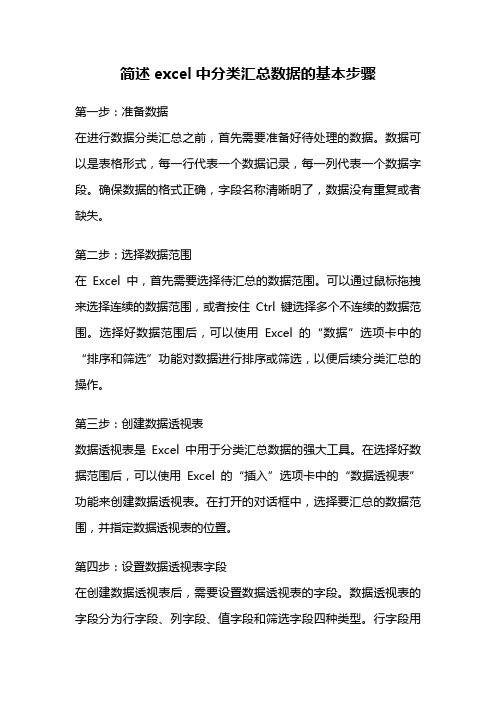
简述excel中分类汇总数据的基本步骤第一步:准备数据在进行数据分类汇总之前,首先需要准备好待处理的数据。
数据可以是表格形式,每一行代表一个数据记录,每一列代表一个数据字段。
确保数据的格式正确,字段名称清晰明了,数据没有重复或者缺失。
第二步:选择数据范围在Excel中,首先需要选择待汇总的数据范围。
可以通过鼠标拖拽来选择连续的数据范围,或者按住Ctrl键选择多个不连续的数据范围。
选择好数据范围后,可以使用Excel的“数据”选项卡中的“排序和筛选”功能对数据进行排序或筛选,以便后续分类汇总的操作。
第三步:创建数据透视表数据透视表是Excel中用于分类汇总数据的强大工具。
在选择好数据范围后,可以使用Excel的“插入”选项卡中的“数据透视表”功能来创建数据透视表。
在打开的对话框中,选择要汇总的数据范围,并指定数据透视表的位置。
第四步:设置数据透视表字段在创建数据透视表后,需要设置数据透视表的字段。
数据透视表的字段分为行字段、列字段、值字段和筛选字段四种类型。
行字段用于分类汇总数据的行,列字段用于分类汇总数据的列,值字段用于计算分类汇总数据的值,筛选字段用于筛选数据透视表的数据。
根据实际需求,将数据字段拖拽到相应的字段区域即可。
第五步:设置数据透视表值字段的汇总方式在设置数据透视表字段后,需要设置数据透视表值字段的汇总方式。
Excel提供了各种汇总方式,如求和、计数、平均值等。
根据实际需求,选择合适的汇总方式,并可以自定义汇总方式的名称。
第六步:对数据透视表进行进一步设置除了设置数据透视表的字段和汇总方式,还可以对数据透视表进行进一步的设置。
可以设置数据透视表的样式、布局、显示方式等。
可以通过右键点击数据透视表中的数据字段,选择“字段设置”来对字段进行进一步设置,如更改字段的显示名称、排序方式等。
第七步:更新数据透视表在完成数据透视表的设置后,可以随时更新数据透视表以反映最新的数据变化。
当原始数据发生改变时,可以通过右键点击数据透视表,选择“刷新”来更新数据透视表。
Excel高级技巧利用数据表进行多维度数据分析和综合汇总
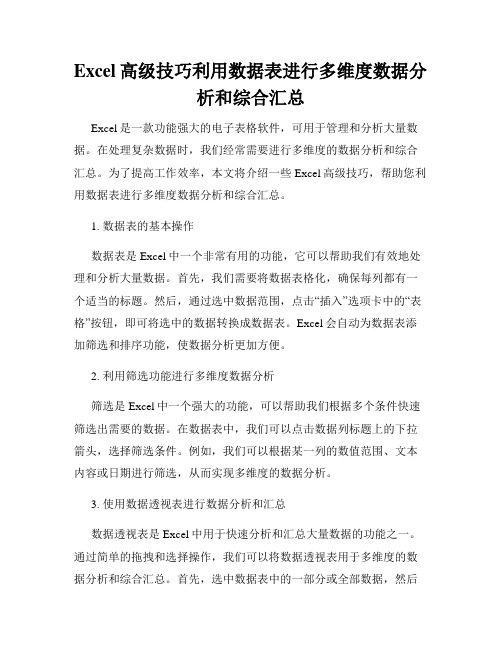
Excel高级技巧利用数据表进行多维度数据分析和综合汇总Excel是一款功能强大的电子表格软件,可用于管理和分析大量数据。
在处理复杂数据时,我们经常需要进行多维度的数据分析和综合汇总。
为了提高工作效率,本文将介绍一些Excel高级技巧,帮助您利用数据表进行多维度数据分析和综合汇总。
1. 数据表的基本操作数据表是Excel中一个非常有用的功能,它可以帮助我们有效地处理和分析大量数据。
首先,我们需要将数据表格化,确保每列都有一个适当的标题。
然后,通过选中数据范围,点击“插入”选项卡中的“表格”按钮,即可将选中的数据转换成数据表。
Excel会自动为数据表添加筛选和排序功能,使数据分析更加方便。
2. 利用筛选功能进行多维度数据分析筛选是Excel中一个强大的功能,可以帮助我们根据多个条件快速筛选出需要的数据。
在数据表中,我们可以点击数据列标题上的下拉箭头,选择筛选条件。
例如,我们可以根据某一列的数值范围、文本内容或日期进行筛选,从而实现多维度的数据分析。
3. 使用数据透视表进行数据分析和汇总数据透视表是Excel中用于快速分析和汇总大量数据的功能之一。
通过简单的拖拽和选择操作,我们可以将数据透视表用于多维度的数据分析和综合汇总。
首先,选中数据表中的一部分或全部数据,然后点击“插入”选项卡中的“数据透视表”按钮。
在数据透视表字段列表中,我们可以将需要分析的字段拖拽到行、列和值区域,从而构建多维度的数据分析结果。
4. 使用逻辑函数进行复杂数据分析在某些情况下,我们需要进行更复杂的数据分析操作,例如根据多个条件进行筛选、条件计数和条件求和等。
这时,逻辑函数是非常有用的工具。
Excel中常用的逻辑函数有IF、AND、OR等。
通过结合逻辑函数和数据表的功能,我们可以根据不同的条件动态地提取、计算和处理数据,实现更加精细化的数据分析。
5. 利用图表进行数据可视化分析数据可视化是一种直观展示数据的方式,可以帮助我们更好地理解和分析数据。
- 1、下载文档前请自行甄别文档内容的完整性,平台不提供额外的编辑、内容补充、找答案等附加服务。
- 2、"仅部分预览"的文档,不可在线预览部分如存在完整性等问题,可反馈申请退款(可完整预览的文档不适用该条件!)。
- 3、如文档侵犯您的权益,请联系客服反馈,我们会尽快为您处理(人工客服工作时间:9:00-18:30)。
由多张明细表快速生成汇总表
许多永红习惯使用多个工作表管理部同类别的明细数据,尽管这个习惯不太符合科学的数据管理规则,但事实上有些时候不得不这样做。
图表1展示了一个将不同地区销售数据分布于4个工作表中的工作簿文件。
不同地区销售的产品由相同的,也有不同的,销售数据则各不相同。
图表1 不同地区销售数据分布于4个表中
如果希望根据这些明细数据得到一张各产品的全部地区销售汇总,使用公式来计算的话显然有点麻烦,这时,可以借助Excel的“合并计算”功能实现,具体操作步骤如下。
Step1:选中“Total”工作表中的A1单元格,这是一张空白工作表,将用于存放汇总数据。
Step2:单击“数据”选项卡中的“合并计算”按钮。
Step3:在弹出的“合并计算”对话框中,将光标定位到“引用位置”栏中,然后选中“北京”工作表的A1:C5单元格区域,再单击“添加”按钮。
Step4:重复步骤3的操作,依次添加上海、广州、重庆工作表中的数据区域。
Step5:勾选“首行”和“最左列”复选框,最后单击“确定”按钮,如图表2所示。
图表2。
